Google広告の実行方法:2025年のステップバイステップチュートリアル
公開: 2025-06-19Google広告を実行することは、あなたが提供するものをすでに探している人々にリーチするための最良の方法の1つです。製品を宣伝している場合、リードの収集、またはトラフィックを増やそうとする場合は、より速くするのに役立ちます。
しかし、出発することは混乱を感じることがあります。キャンペーンの種類、入札オプション、見出し、画像があります。そして、それはすべてスクリーンに一度に表示されます。それがこのガイドが役立つ場所です。
明確な指示ですべてのステップを進めます。最初のキャンペーンを設定し、広告を書き、自信を持って立ち上げる方法を学びます。経験は必要ありません。フォローするだけで、あなたは行くのがいいでしょう。
Google広告とは何ですか?
Google Adsは、Google検索結果のトップにWebサイトまたは製品を表示できるプラットフォームです。
あなたはおそらくすでにそれらを見たでしょう。 「オンラインで靴を購入する」などのものを検索すると、最初のいくつかの結果は通常広告です。すべてのGoogle広告の結果が「スポンサー」としてマークされていることがわかります。これが動作中のGoogle広告です。
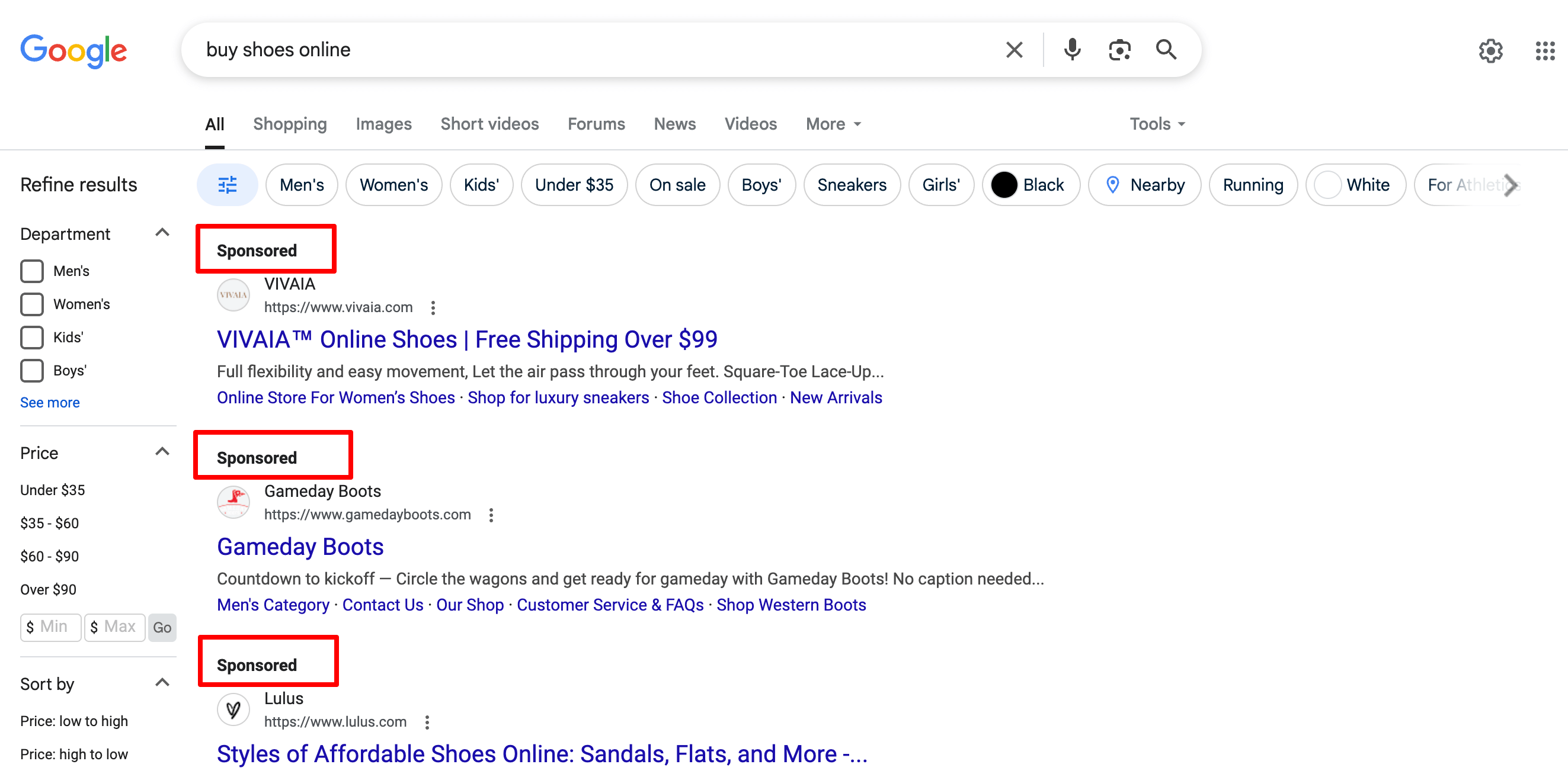
Google広告を使用すると、すでに提供しているものを探している人にビジネスを示すために支払うことができます。オンラインストア、サービス、アプリ、さらにはブログなど、あらゆる種類のビジネスでも機能します。
誰かがあなたの広告をクリックしたときにのみ支払います。だからこそ、それはペイパークリック(PPC)広告と呼ばれています。
要するに、Google広告はあなたを助けます:
- より多くのトラフィックを取得します
- あなたの理想的な聴衆にリーチしてください
- 人々があなたが売っているものを探しているときに正確に現れます
始めたばかりであっても、最初の広告を1時間以内に実行できます。そして、このブログでは、段階的にそれを案内します。
Google広告の仕組み
Google広告はオークションのように機能しますが、アイテムに入札する代わりに、Googleで何かを探している人々に広告を表示するために入札しています。
それを分解しましょう。
- キーワードを選択します。手作りのキャンドルを販売しているとします。誰かがGoogleで「香りのあるキャンドルを買う」とタイプしたときに、広告を表示することを望むかもしれません。
- 広告を書きます:検索結果に表示される短いキャッチーなメッセージを作成します。また、製品ページのように、広告が人を連れて行く場所を選択します。
- 予算を設定します。誰かが広告をクリックしたときに、Googleにどれだけの支払いをしたいかを伝えます。 1日にわずか5ドルから始めることができます。
- Googleはクイックオークションを実行します。誰かが選択したキーワードを検索すると、Googleはそのキーワードに入札するすべての広告主を調べます。あなたの入札や広告の品質など、いくつかのことをチェックします。
- 勝者の広告が表示されます。広告が勝った場合、検索結果に表示されます。通常は最上部にあります。
- 誰かがクリックした場合にのみ支払います。それはクールな部分です。広告を表示するだけで請求されていません。誰かがあなたのサイトをクリックして訪問したときにのみ支払います。
そんなに簡単です。
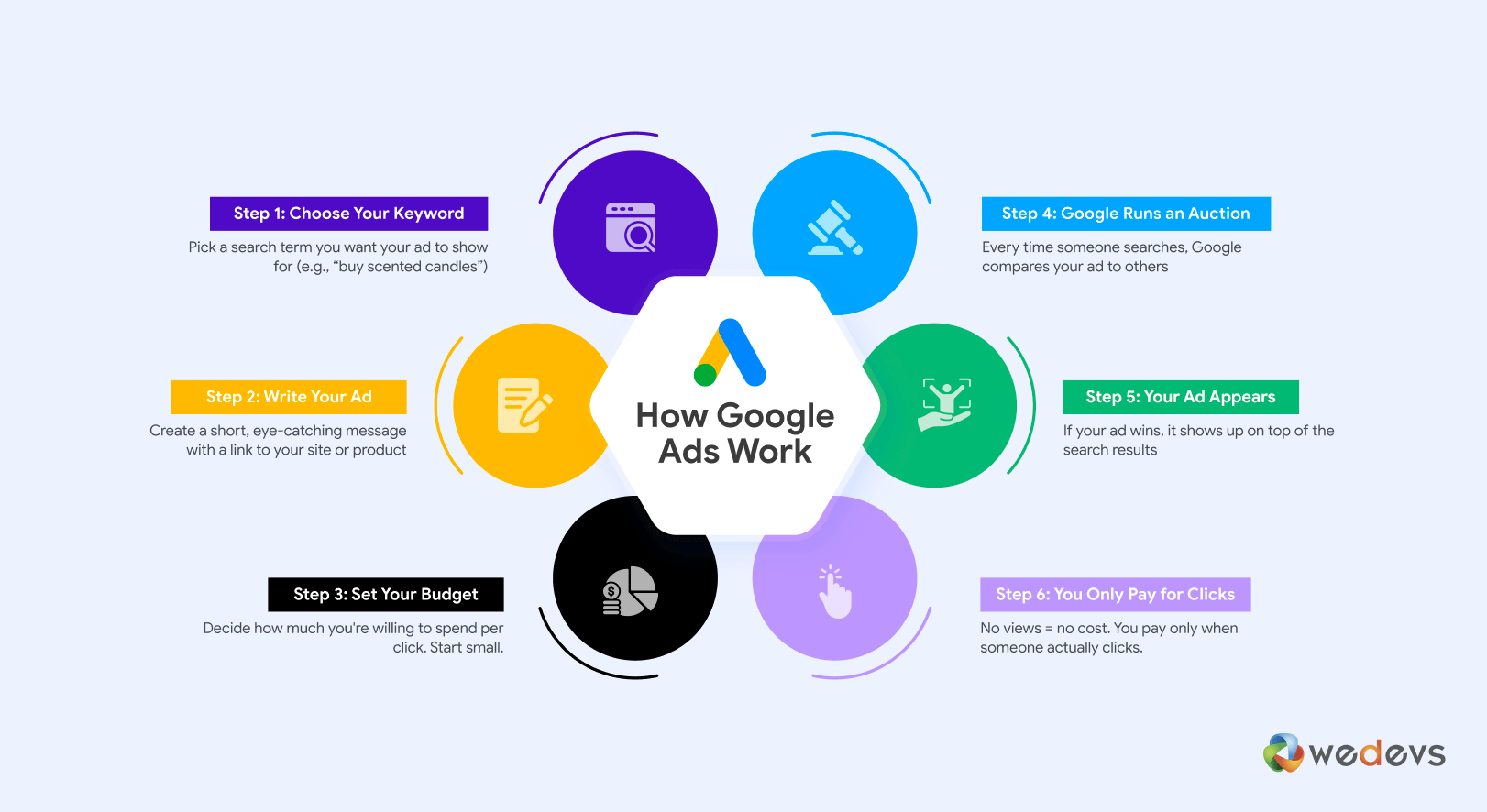
Googleに到達したい人、表示するメッセージ、どのくらいのメッセージを費やしたいかをGoogleに伝えます。 Googleは残りを処理します。
初心者向けのGoogle広告を実行するための前提条件
最初のGoogle広告キャンペーンを開始するのにあまり必要ありません。しかし、ジャンプする前にいくつかのことを準備する必要があります。これらは、セットアップ全体がよりスムーズになり、広告が実際に機能するのを助けます。
これが必要なものです:
I. Googleアカウント
Google AdsはGoogleファミリーの一部です。したがって、サインインするにはGoogleアカウントが必要です。Gmail、YouTube、またはGoogleドライブを既に使用している場合は、既にあります。そうでない場合は、accounts.google.comで1分以内にアカウントを作成できます。
ii。ウェブサイトまたはランディングページ
これは、クリックすると広告が人々を送信する場所です。
使用できます:
- あなたのホームページ
- 製品またはサービスページ
- 特別オファーのための専用のランディングページ
派手である必要はありませんが、次のようにする必要があります。
- 速くロードします
- モバイルでうまく機能します
- あなたの広告が約束するものと一致します
広告が「すべての靴が50%オフ」と言っている場合、ランディングページはこれらの割引靴をよりよく表示します。そうでなければ、人々は跳ね返り、あなたのお金は無駄になります。
iii。明確な目標
あなたがあなたの広告を実行する前に、あなたがそこから何を望んでいるかを明確にしてください。これにより、適切なキャンペーンの種類を選択し、結果を適切に追跡できます。
いくつかの共通の目標:
- あなたのサイトにより多くの訪問者を獲得してください
- 人々に電話したり、メッセージを送ったりしてもらいます
- 製品を販売します
- 電子メールを収集するか、サインアップを形成します
IV。毎日の予算を念頭に置いています
1日あたりいくら使いたいですか?
Google Adsはここで完全に制御できます。わずか5〜10ドルから始めることができます。これをいつでも変更できるので、初日に完璧にするというプレッシャーはありません。
ただ覚えておいてください:誰かがクリックしたときにのみ支払います。
V.ターゲットにするいくつかのキーワード
あなたの顧客のように考えてください。あなたが提供するものが必要な場合、彼らは何を探しますか?
例:手作りのキャンドルを販売している場合、キーワードのアイデアは次のとおりです。
- 香りのろうそくを買う
- オンラインで手作りのキャンドル
- エッセンシャルオイル付きの大豆キャンドル
考え直す必要はありません。 5〜10のキーワードの短いリストは素晴らしいスタートです。 Googleはセットアップ中にさらに多くを提案します。
Google広告の実行方法:初心者向けの9つの簡単なステップ
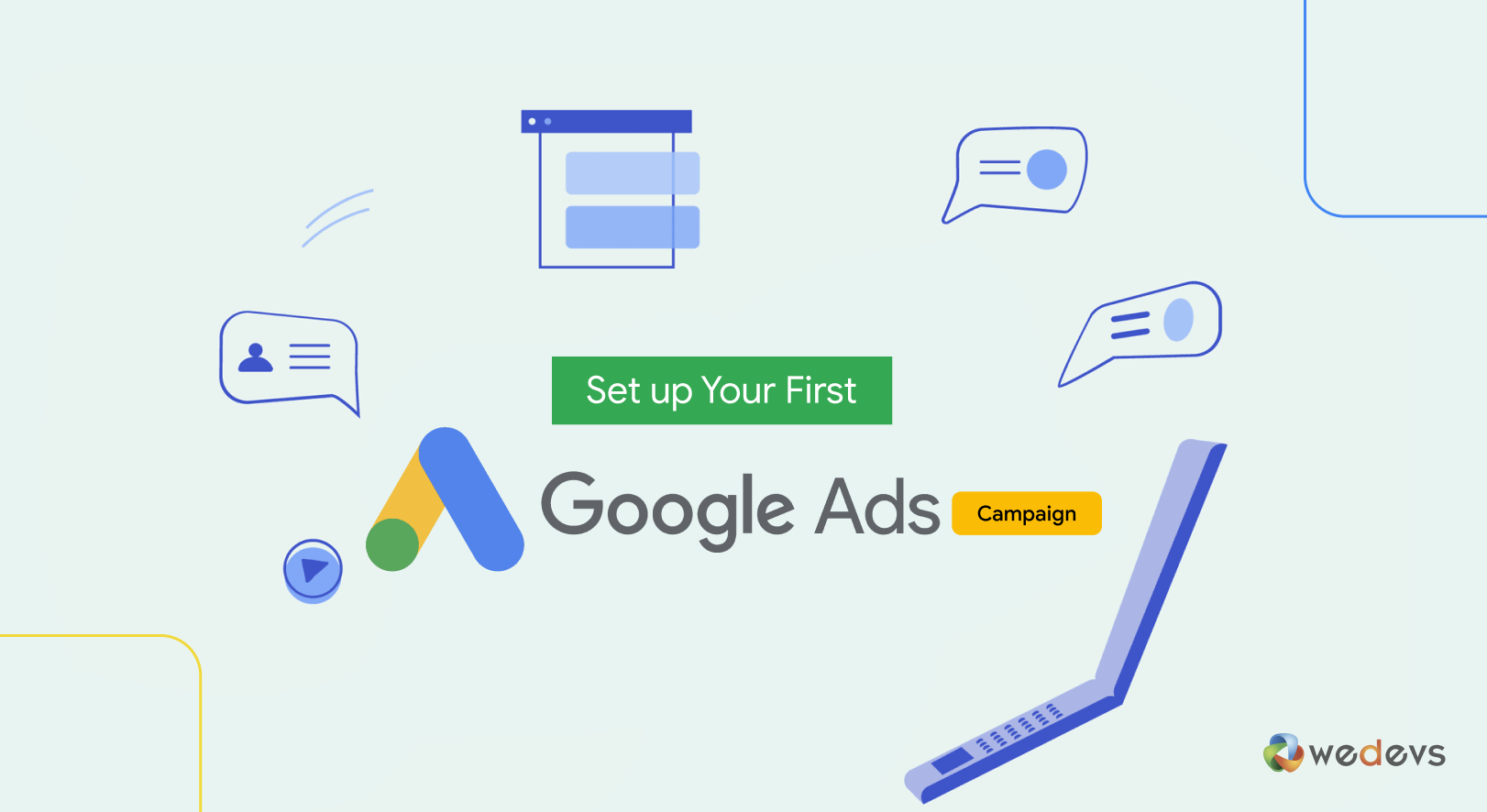
以前にGoogle広告を使用したことがない場合は、心配しないでください。見た目ほど複雑ではありません。
このセクションでは、最初から最後まで完全なプロセスを説明します。アカウントを設定し、最初の広告を作成し、実際のクリックを取得するキャンペーンを開始する方法を学びます。
それを7つの初心者に優しいステップに分解しましょう。
- ステップ1:Google広告の旅を開始します
- ステップ2:ビジネス情報を入力します
- ステップ3:キャンペーンの目標を設定します
- ステップ4:キャンペーンタイプを選択します
- ステップ5:誰があなたの広告を見るべきかを定義します
- ステップ6:広告を作成します
- ステップ7:入札戦略を設定します
- ステップ8:予算を設定します
- ステップ9:支払いの詳細を入力します
さあ、詳細に入りましょう!
ステップ1:Google広告の旅を開始します
Google Adsキャンペーンを開始するには、最初にads.google.comにアクセスしてください。
ホームページに乗ったら、画面の右上隅にある[今すぐ開始]ボタンをクリックします。これにより、Google Adsのセットアップフローに移動し、最初のキャンペーンの作成を開始します。

既にサインインしていない場合は、GoogleがGoogleアカウント、できればビジネス広告の管理に使用するものでログインするように依頼します。
[今すぐ起動]をクリックしてサインインすると、いくつかの簡単な手順で最初のキャンペーンを作成する画面に到着します。
この画面は、新しい広告主向けのGoogleのガイド付きセットアップの一部です。単純な3段階のプロセスの概要を説明します。
- あなたのビジネス情報を追加します
- 広告を作成します
- 予算を設定します
青い「最初のキャンペーンの作成」ボタンをクリックして続行します。
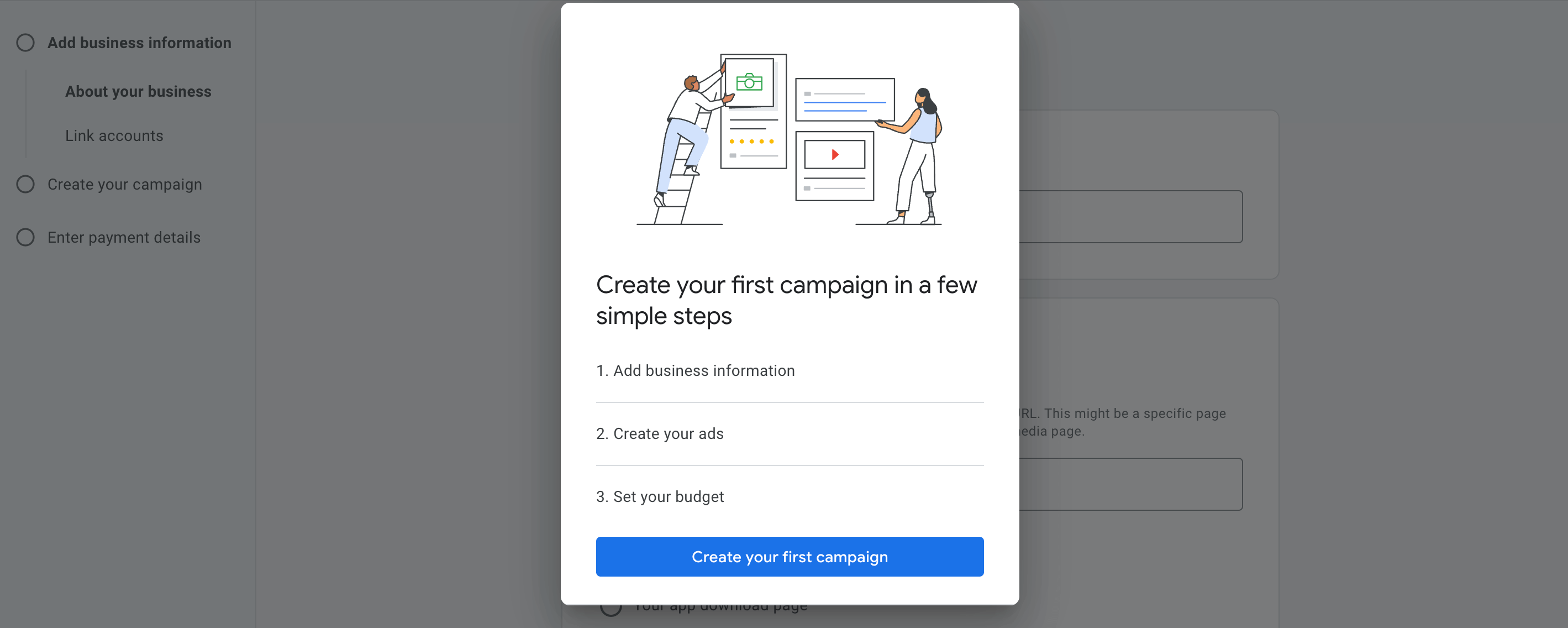
これにより、次のセクションに移動します。ここでは、ビジネス情報を提供し、実際の広告のセットアップを開始します。
ステップ2:ビジネス情報を入力します
このステップでは、それに応じて広告を作成できるように、あなたのビジネスについてGoogleに少し教えてください。
- ビジネス名:ビジネス名を入力します(オプションですが推奨)。
- あなたの広告をクリックした後、人々はどこに行くべきですか:あなたの広告が人々に人々を送って欲しい場所を選択してください。 3つのオプションがあります。
- あなたのウェブサイト- ほとんどのビジネスに最適です。最も関連性の高いURL(ホームページ、製品ページ、ランディングページなど)を入力します。
- あなたのビジネス電話番号- コールベースのキャンペーン用。
- アプリのダウンロードページ- モバイルアプリを宣伝している場合。
いっぱいになったら、青い「次の」ボタンをクリックして続行します。

初心者のヒント:常に人々を集中した関連ページ(ホームページだけでなく)に送り、コンバージョンを増やしてください。製品を宣伝している場合は、その製品のページに直接リンクしてください。
ビジネス名とWebサイトURLを入力した後、次の画面では、追加のGoogle製品を広告アカウントにリンクして、キャンペーンのパフォーマンスを強化できます。
接続できる2つのオプションが表示されます。
- Google Merchant Center - 製品ベースの広告(ショッピング広告など)を実行したいeコマースブランド向け。
- YouTube - ビデオ広告を実行したり、YouTubeの視聴者をリターゲットする予定がある場合に役立ちます。
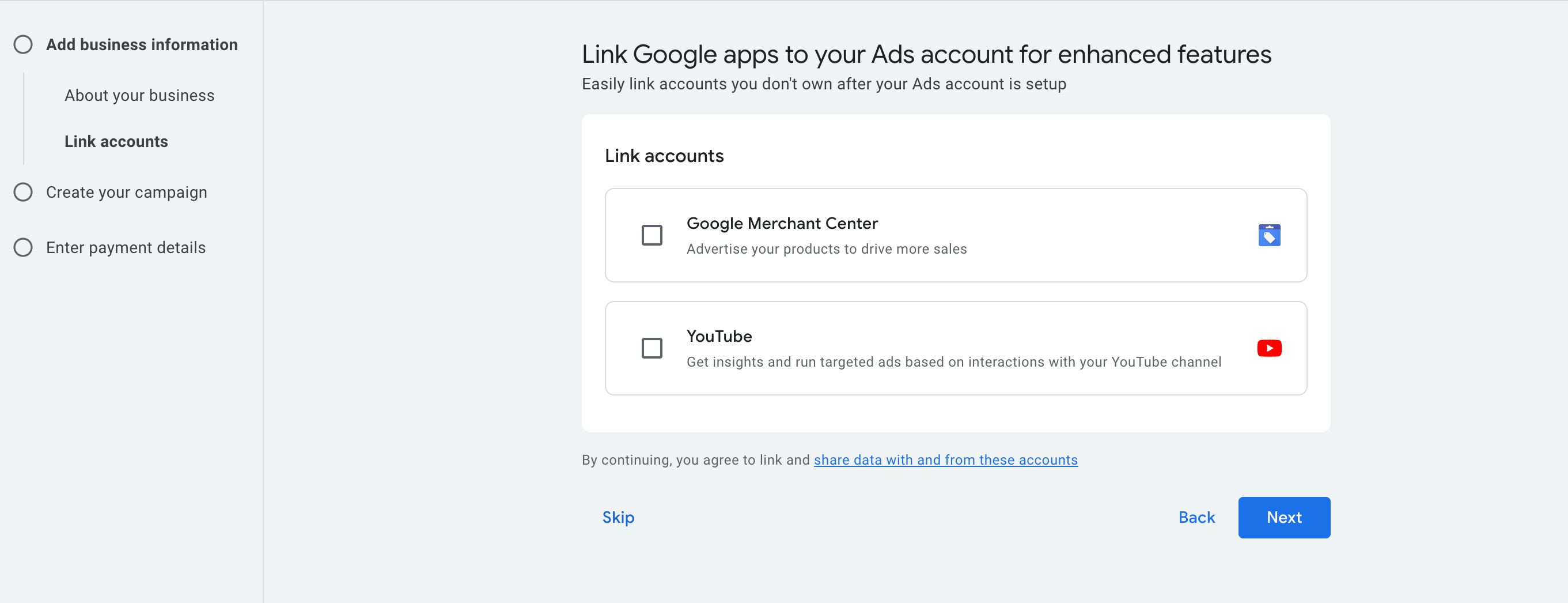
これらはオプションであり、今のところスキップできます。
あなたがすでにあなたのビジネスにマーチャント・センターまたはYouTubeチャンネルを使用している場合:
- 関連するボックスをチェックします
- 次に、 [次へ]をクリックして続行します
注: Tools> Data Managerの下のGoogle広告ダッシュボードから、これらのアカウントをいつでもリンクできます。
ステップ3:キャンペーンの目標を設定します
このステップでは、広告キャンペーンを達成したいものを選択します。 Googleはこの目標を使用して、キャンペーンのセットアップをガイドします。
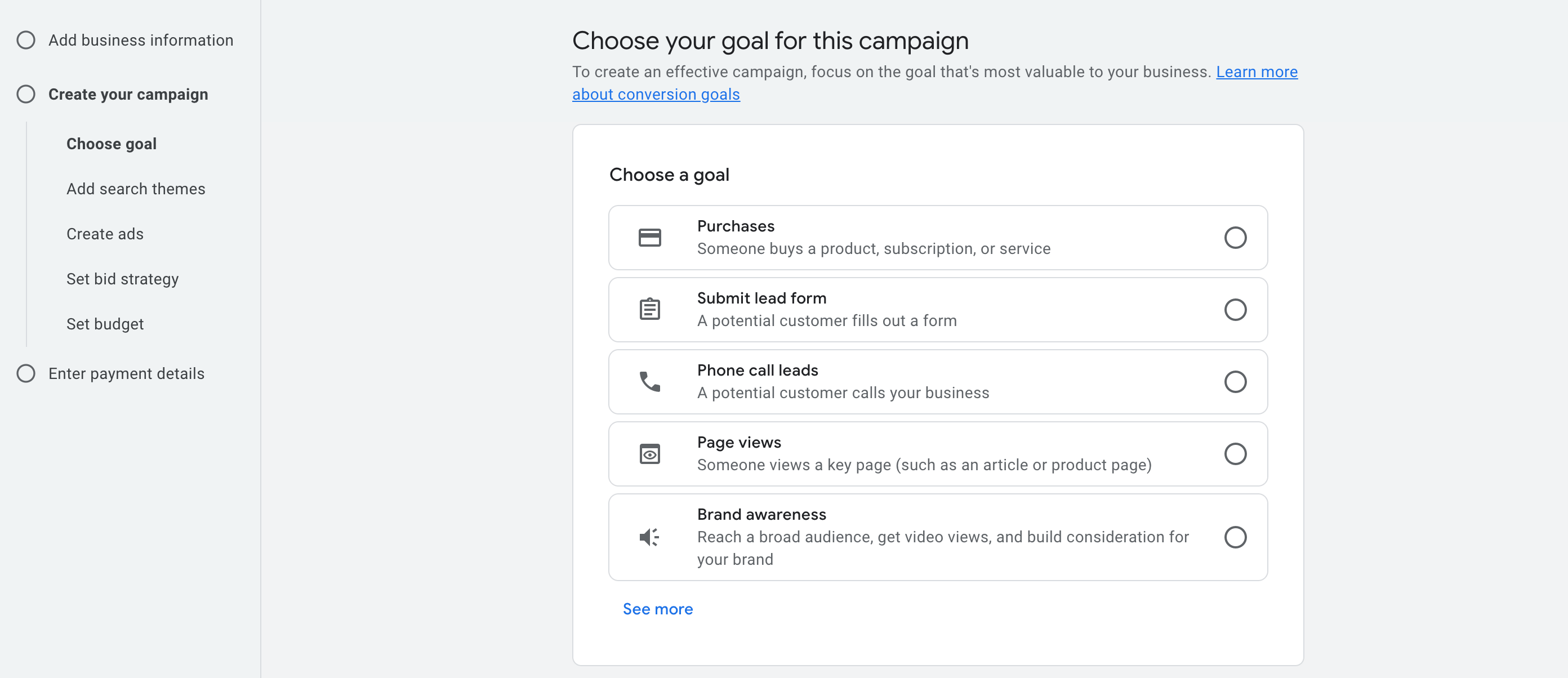
一般的な目標のリストが表示されます。簡単な用語で説明されているのは、それぞれの意味です。
(a)購入
あなたがあなたのウェブサイトから何かを買ってもらいたいなら、これを選択してください。オンラインストア、ソフトウェアサブスクリプション、またはオンラインで支払うことができる製品/サービスに最適です。
例: WordPressプラグインを販売し、製品ページからProバージョンを購入してほしい。
(b)リードフォームを送信します
潜在的な顧客から情報を収集することが目標である場合は、これを使用してください。サービスビジネス、コンサルタント、代理店、またはメーリングリストや販売のリードを拡大しようとしているSAAS企業に適しています。
例:ユーザーが連絡先フォームに記入して、デモまたは相談をリクエストします。
(c)電話のリード
あなたがあなたのビジネスに直接電話してもらいたいなら、これを選択してください。これは、地元の企業、サービスプロバイダー、または電話の問い合わせを好む人に最適です。
例:クリーニングサービスが広告を実行し、人々がタップして予約を求めることができます。
(d)ページビュー
ブログ投稿、価格設定ページ、製品の詳細など、トラフィックを特定のページに駆り立てる場合は、この目標を使用してください。これは、教育、意識、またはリマーケティングの目的に役立ちます。
例:ユーザーを詳細な比較ページに送信して、サービスの詳細をご覧ください。
(e)ブランド認知度
ブランド、ビデオ、またはコンテンツを宣伝するために、できるだけ多くの人に連絡したい場合は、これを選択してください。直接的なアクションではなく、可視性に焦点を当てたキャンペーンに適しています。
例: YouTubeビデオを宣伝するか、ディスプレイ広告を実行して、より多くの人々があなたのブランドを認識させるようにします。
このチュートリアルでは、目標として「購入」を選択しています。
目標として「購入」を選択している場合は、購入を完了した後に誰かが到達するURLを入力する必要があります。
これは通常、 「ありがとう」ページまたは注文確認ページです。これは、誰かが支払いを成功させた後にのみ表示される一意のURLです。
コードを使用して後で設定することもできます。
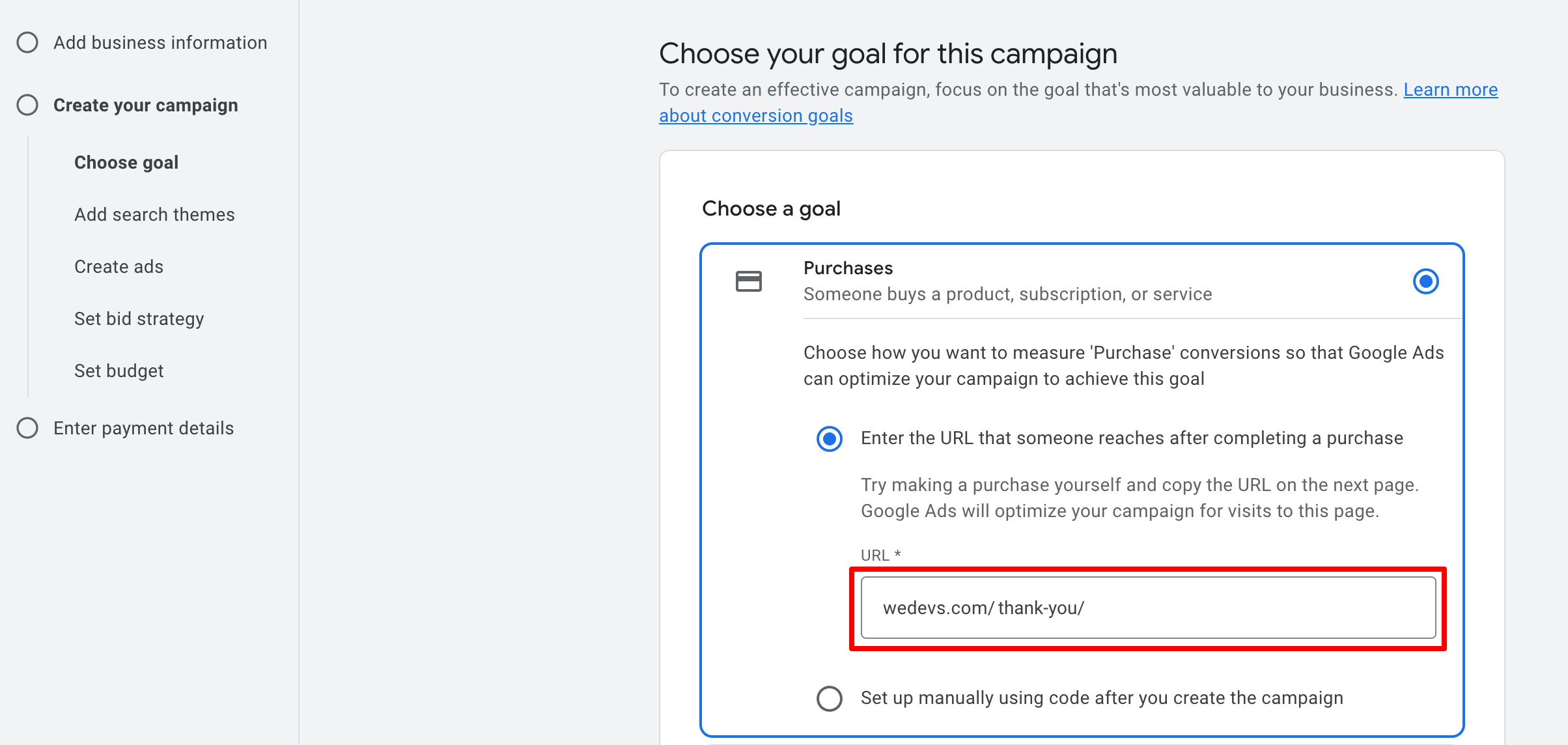
ここにホームページや製品ページを入力しないでください。購入がすでに発生していることを確認するページでなければなりません。
ステップ04:キャンペーンタイプを選択します
これは、Google広告のセットアップで行う最も重要な決定の1つです。選択したキャンペーンタイプは、広告がどこに表示されるか、どのような形式を使用できるか、およびGoogleのネットワーク全体に予算をどのように分配するかを決定します。
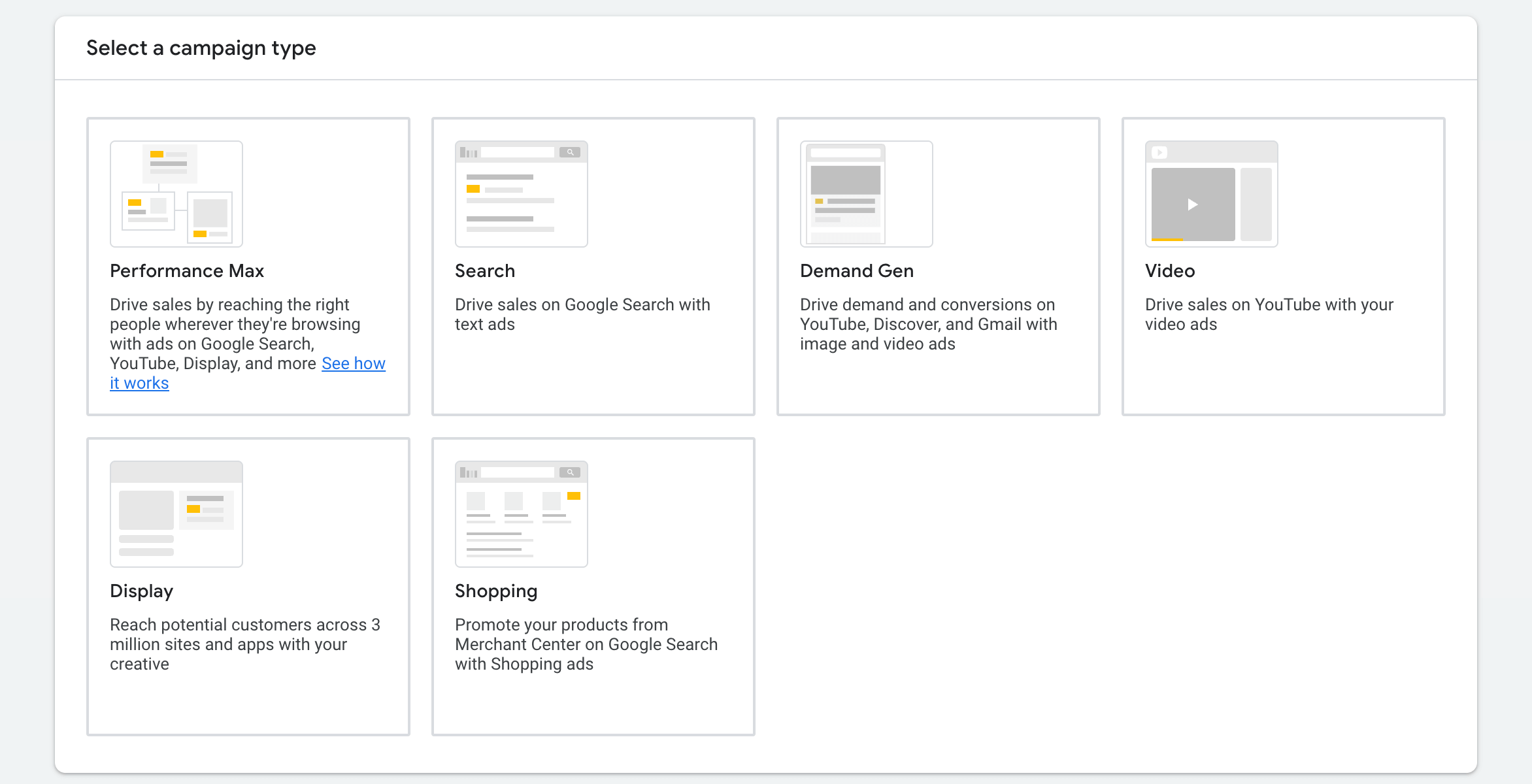
(a)パフォーマンス最大
最小限の手動セットアップで最大の可視性を必要とする初心者に最適です。
このキャンペーンは、1つのキャンペーンを使用して、検索、表示、YouTube、Gmail、DiscoverなどのすべてのGoogleプラットフォームで実行されます。 GoogleのAIは、目標(購入やリードなど)に基づいて広告を表示する場所を決定します。
素晴らしい:
- 有料プラグインまたは無料トライアルの促進
- リード/サインアップを取得します
- 複数のアセットタイプでの変換の運転(テキスト、画像、ビデオ)
配置とキーワードを制御することは少なくなります。固体資産があり、自動化に開放されているときに最適に機能します。
(b)検索
Googleで特定の用語を検索するときに表示したい場合は理想的です。
これらは、誰かが関連するクエリ(「Frontend Post Submission Plugin」または「WordPressユーザー登録フォーム」)を入力したときにGoogle検索に表示されるテキストのみの広告です。
素晴らしい:
- ソリューションを積極的に検索している大量のユーザーをキャプチャします
- WPプラグインのリードジェンまたは購入キャンペーンを実行します
キーワードを設定し、魅力的なテキスト広告を書く必要があります。
(c)需要gen
YouTube、Gmail、およびDiscoverの視覚的に豊富なキャンペーン用に最適化されています。
このキャンペーンは、画像広告とビデオ広告を使用して、認識と需要作成のために設計されています。必ずしも検索しているわけではないが、ブラウジングの動作に基づいて提供しているものに興味があるかもしれないユーザーに届きます。
素晴らしい:
- WPユーザーFrontEnd Proを新しい視聴者に紹介します
- 視覚資産でブランド認知度を構築します
検索またはパフォーマンスの最大と比較して、より低い変換の意図。
(d)ビデオ
YouTubeビデオ広告に特化しています。
このキャンペーンでは、ビデオをYouTubeで直接表示しています。製品を説明したり機能したりする魅力的で短いビデオコンテンツがある場合に最適に機能します。
素晴らしい:
- 製品のウォークスルー
- 証言
- チュートリアル
このタイプを使用するには、YouTubeビデオをアップロードする必要があります。
(e)表示
Googleのディスプレイネットワーク全体に表示されているビジュアル広告(300万を超えるWebサイトとアプリ)。
ディスプレイキャンペーンは、主に意識とリターゲティングのためのものです。バナーまたは画像ベースの広告をアップロードし、GoogleはWebサイト、ブログ、モバイルアプリなどにまたがって表示されます。
素晴らしい:
- プラグインのサイトにアクセスしたが変換しなかった人をリターゲティングする
- 視覚的にブランドの広告を大規模に実行します
これらの広告は検索結果に表示されないため、より広いリーチの方が良いです。
(f)ショッピング
Google Merchant Centerを介してリストされているeコマース製品のみ。
ショッピングキャンペーンは、Google Merchant Centerを通じてリストされている物理製品を宣伝するために設計されています。彼らは、検索結果やGoogleネットワーク全体で、画像、価格、ストア名などを含む豊富な製品リストを表示します。
ステップ5:誰があなたの広告を見るべきかを定義します
このステップでは、Googleがターゲットにしたいオーディエンスを理解するのに役立ちます。
(a)テーマを検索します
検索テーマは、製品、サービス、または提供が何であるかを説明するフレーズまたはトピックです。 Googleはこれらを使用して広告を適切な視聴者と一致させ、人々はあなたが提供するものに関連するものを積極的に探しています。
それらは正確なキーワードではありませんが、GoogleのAIにターゲティングの意図を理解するように導くのに同様の目的を果たします。
あなたは考えなければなりません:
- あなたの理想的な顧客がGoogleに入力するもの
- あなたの製品が解決する問題
- あなたが提供するものを説明するために人々が使用する業界の用語は何ですか
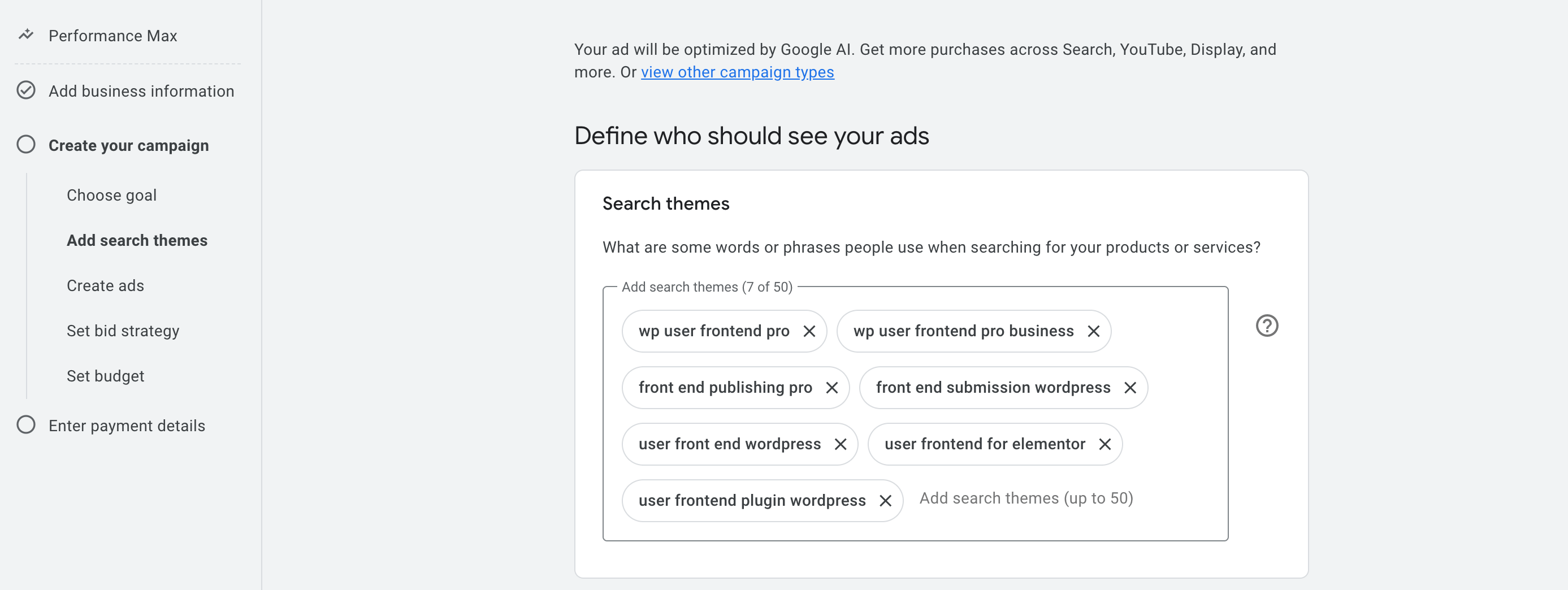
効果的な検索テーマを発見するためのいくつかの無料の(そして初心者に優しい)方法を以下に示します。
- Google Search AutoComplete: Googleに移動して、製品に関連するフレーズの入力を開始します。提案を見てください - これらは人々が行っている本当の検索です。
- Googleキーワードプランナー: Google広告内で無料で利用できます(ツールの下>キーワードプランナー)。
- 公衆に答えてください:トピックを入力すると、それに関連する人々が検索する一般的な質問とフレーズを示します。
- 競合サイト:競合他社のランディングページを閲覧し、その言葉遣いを見てください。
(b)場所と言語
視聴者を定義するとき、Google Adsを使用すると、グローバルであろうと特定の都市や近所にかかわらず、地理的な場所で人々をターゲットにすることができます。
主なオプションは3つあります。
- すべての国と領土- 広告は世界中で表示されます。
- あなたの国- あなたの国でのみユーザーをターゲットにします。
- カスタムロケーション- 特定の都市、州、国、または地域を選択します。
場所を選択するとき、3つのオプションがあります。
- 含める:広告はこの場所のユーザーに表示されます。
- 除外:広告はこの場所のユーザーに表示されません。
- 近く:隣接する都市や地域をご覧ください。含めることもできます。
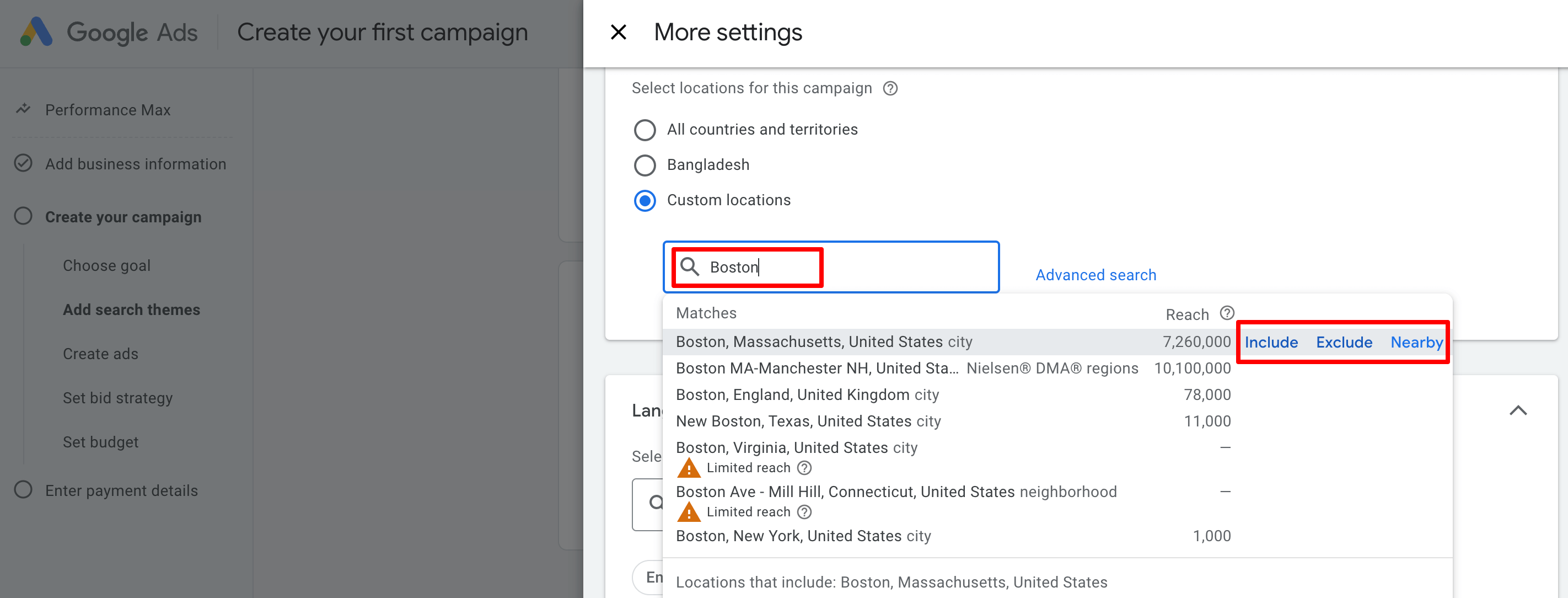
ステップ6:広告を作成します
次のステップでは、このインターフェイスが見つかります。これで、広告を作成して設計する必要があります。パニックに陥らないでください。すべてを簡単にするために段階的に進みます。
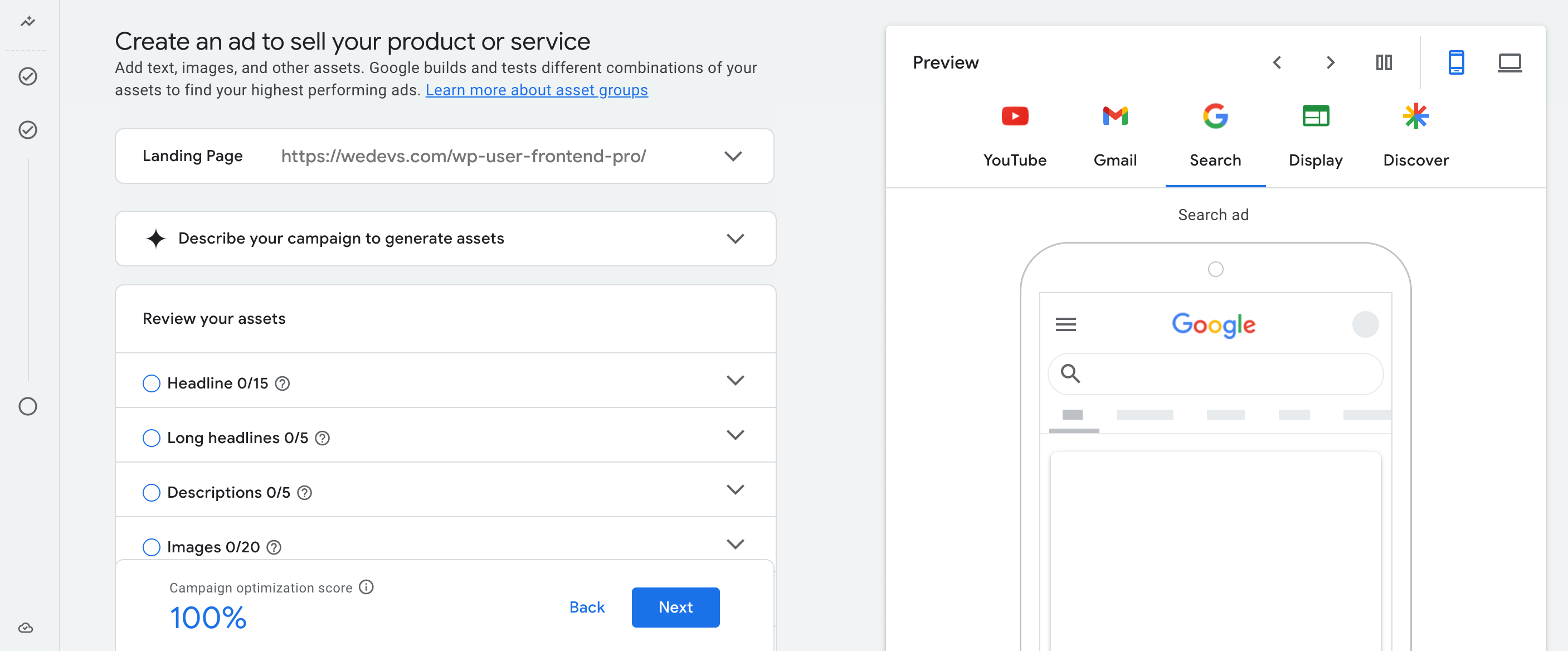
あなたが気付く最初のフィールドはランディングページです。これは、ユーザーが広告をクリックした後に送信されるURLです。 Googleはこれを以前のステップから自動的に引き出しますが、ホームページだけでなく、最も関連性の高いフォーカスページであることを確認することが重要です。
これで、「資産を生成するキャンペーンを説明してください」をクリックすると、拡張され、いくつかのオプションが表示されます。
I.このキャンペーンでどの製品やサービスを宣伝していますか?
このフィールドは、見出しや説明など、キャンペーン資産を生成しながら、 Google広告に焦点を合わせたい実際の製品またはサービスをリストするために使用されます。
最大20個の個別のアイテムを入力でき、それぞれが100文字以下でなければなりません。これらは、段落や文ではなく、個別のタグとして入力されます。各アイテムは短く、具体的であり、宣伝されているものに直接関連する必要があります。
WP User FrontEnd Proを宣伝しているため、ここでの目標は、Googleがこの製品が何であるか、それが誰のためであるか、どの機能やサービスが中核であるかをGoogleを理解できるようにすることです。
ii。何があなたの製品やサービスをユニークにしているのですか?
このステップは、Googleが同じカテゴリの製品と他の製品を区別するものを理解できるようにすることです。それは単なる機能リストではなく、製品が提供するコアバリューを伝えるチャンスです。
ユーザーがそれで達成できること、それが解決する問題、そしてそれが同様のソリューションよりも賢い選択である理由に焦点を当てます。

これは、このチュートリアルのコピーです。
WPユーザーFrontEnd Proでは、誰もがブログ投稿を送信したり、プロファイルを管理したり、ユーザーをすべてFrontendから登録できます。コミュニティサイト、メンバーシッププラットフォーム、またはディレクトリに最適です。
ドラッグアンドドロップフォームのビルダー、支払い統合、ロールベースのアクセス、およびコーディングは不要であるため、FrontEndを搭載したWordPressサイトを構築する最も簡単な方法です。
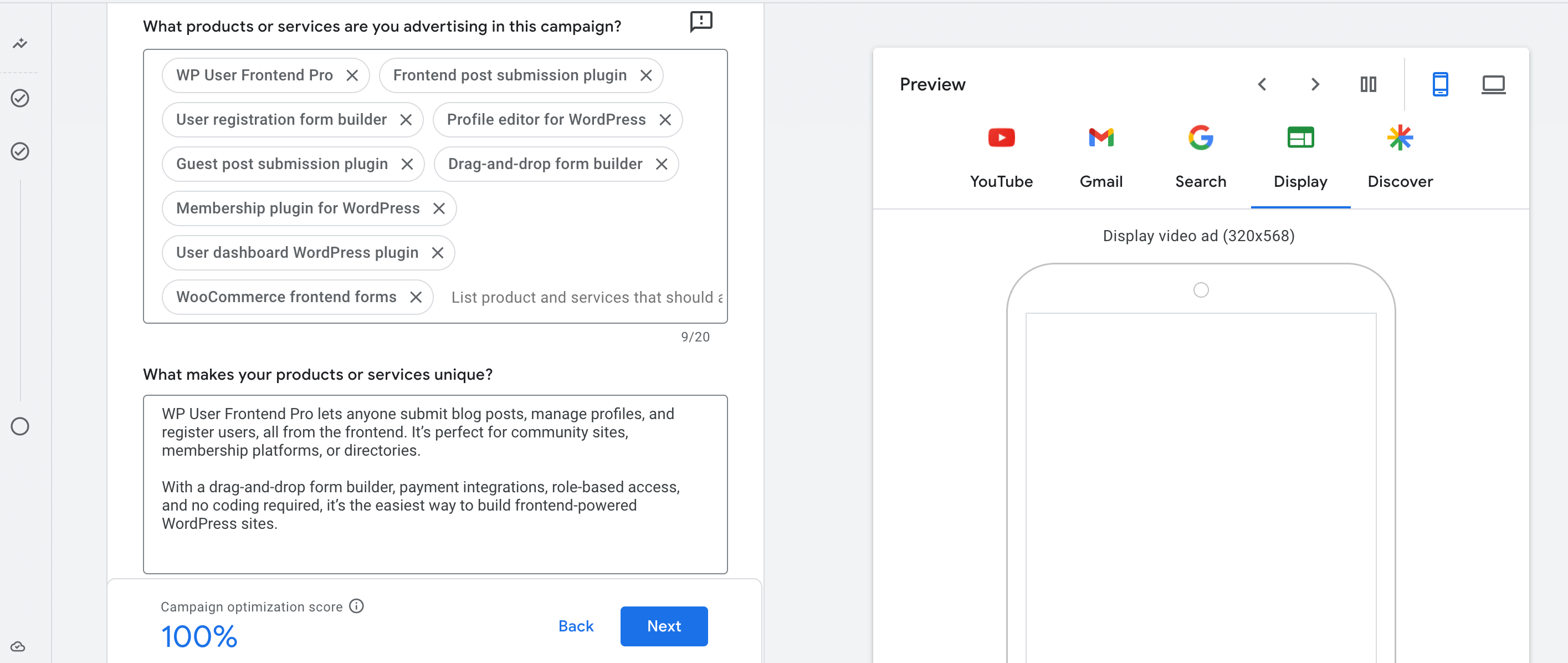
次に、別のオプションがあります。「画像を強化して提案するページを選択します」、画像を手動で挿入する場合は、このオプションをスキップできます。これはオプションのステップです。
iii。見出し
このステップは、広告のメインテキストとして表示される短くてパンチのあるラインを書くことです。これらの見出しは、ユーザーがGoogle検索、YouTube、Gmail広告などの場所で最初に見られるものです。そのため、注意を引いて、ほんの数語で提供しているものを強調する必要があります。
最大15の見出しを入力できますが、続行するには少なくとも3つが必要です。各見出しは、最大30文字になります。 Googleは、他の資産(説明や画像など)と見出しの組み合わせを回転およびテストするため、多様性が重要です。
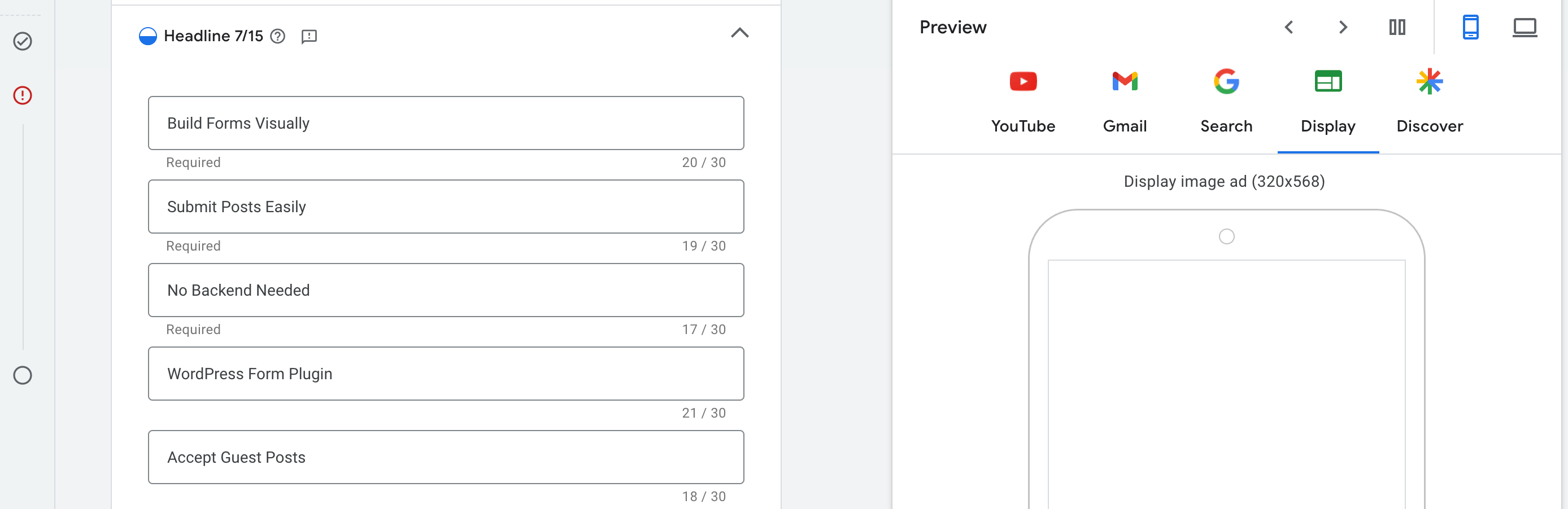
IV。長い見出し
長い見出しは、完全な文であなたの申し出を説明するためのより多くのスペースを提供します。これらは、Gmail、Discover、およびより多くのテキストが許可されている特定のディスプレイ形式などの配置に表示されます。最大5つ入力できますが、少なくとも1つが必要です。各長い見出しは最大90文字になります。
よく書かれた長いヘッドラインは、ユーザーに製品が何をするか、または彼らがそれを達成できることを明確に伝えます。読みやすく、それ自体で完全に聞こえるはずです。
WPユーザーFrontEnd Proに最適化された例を次に示します。
- ユーザーが投稿を送信してプロファイルを管理できるフロントエンドフォームを作成する
- WordPressダッシュボードにアクセスせずにユーザーにコンテンツを登録および公開させます
- ユーザーダッシュボードとカスタムプロファイル機能を備えたメンバーシップサイトを構築する
- シンプルなフロントエンドフォームでゲストの投稿と支払いを受け入れます
- コードを作成せずにユーザー生成ウェブサイトを起動します
各見出しは、自然言語を使用した重要な利点またはユースケースを強調しています。明確で、具体的で、給付に焦点を当てていることを目指します。
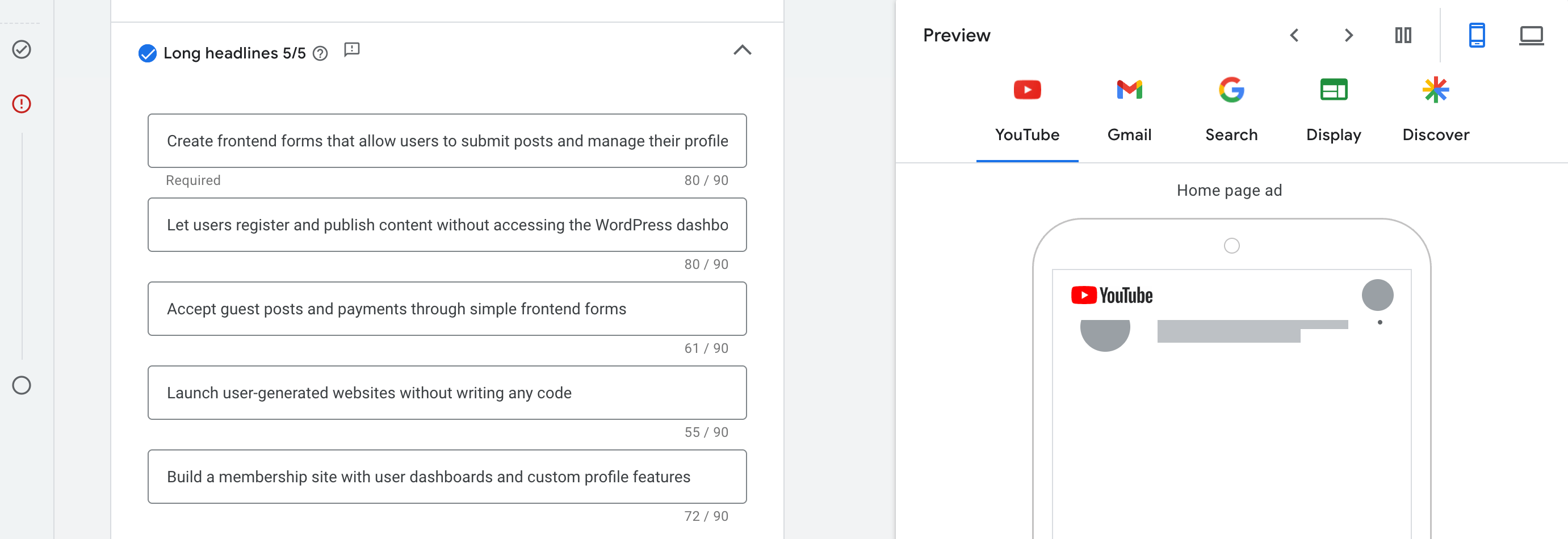
V.説明
説明は、あなたの製品が何をしているのか、なぜ誰かが行動を起こすべきかを説明するためのスペースを提供します。これらは見出しの下に表示され、ユーザーがあなたのオファーをより詳細に理解するのに役立ちます。最大5つの説明を入力できますが、前進するには少なくとも2つが必要です。それぞれが最大90文字になります。
最高のパフォーマンスの説明は、明確で、利益に焦点を当てており、平易な言語で書かれています。見出しを繰り返すのではなく、このスペースを使用して、特定の利点、痛みポイントソリューション、またはユースケースでそれらをサポートします。
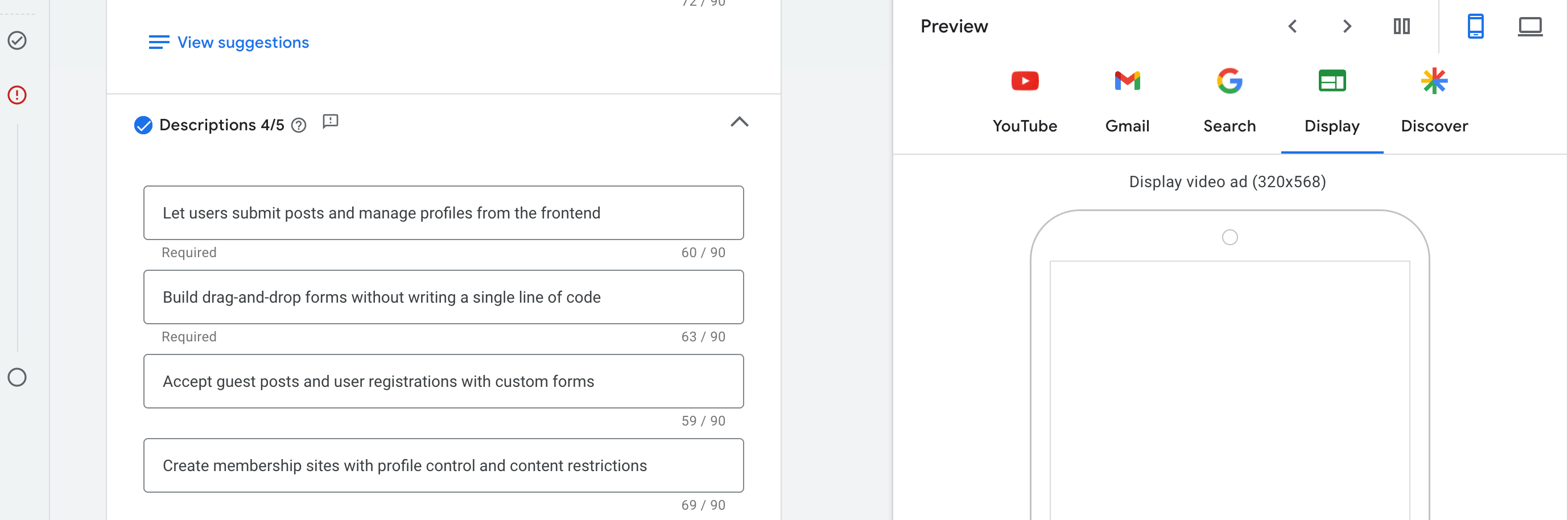
vi。画像
このセクションでは、YouTube、Gmail、Googleディスプレイネットワークなどのプラットフォームに広告で表示されるビジュアルをアップロードできます。ビジュアルは、特にユーザーがすばやくスクロールする配置で、クリックを引き付ける上で重要な役割を果たします。
続行するには、少なくともアップロードする必要があります。
- 1つの風景画像(通常1200×628ピクセル)
- 1平方画像(通常は1200×1200ピクセル)
合計で最大20個の画像を合計できますが、これらの2つの形式は必須です。
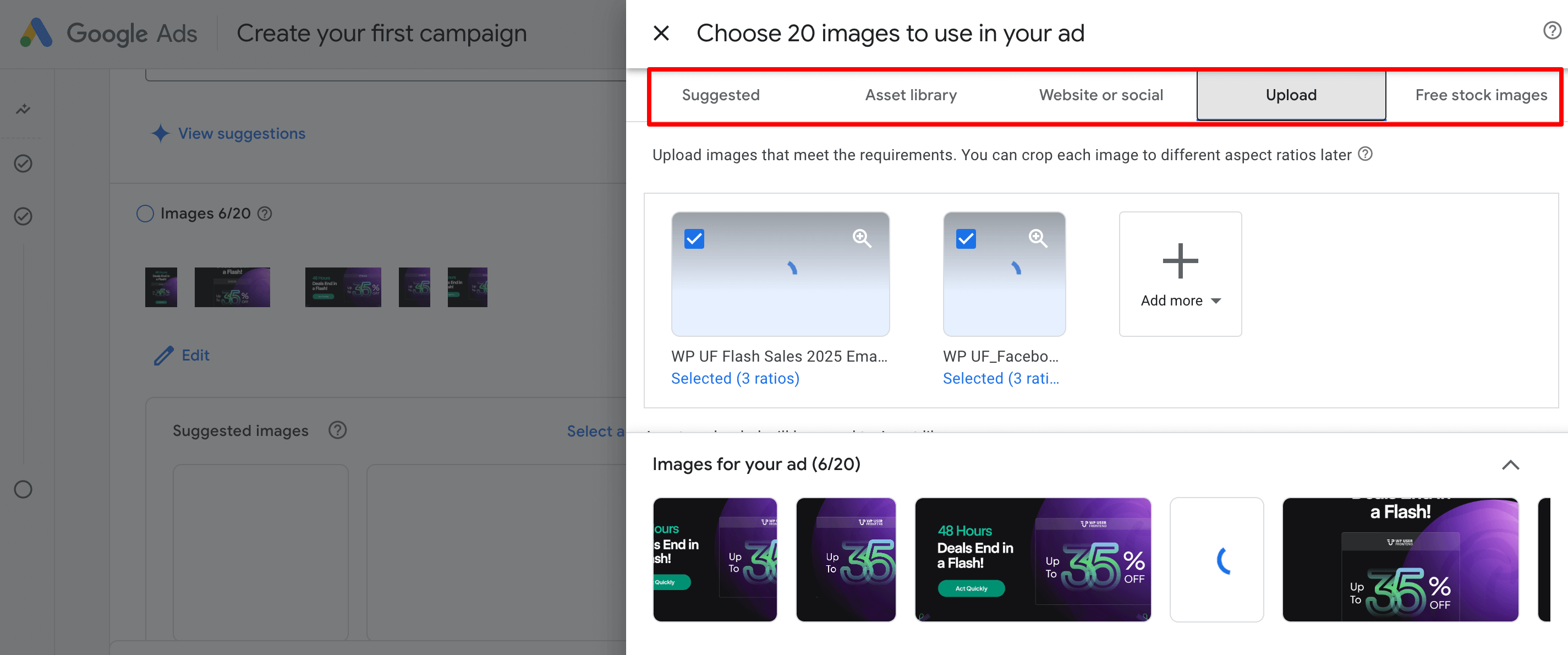
同じように、広告キャンペーンのロゴをアップロードします。
vii。ビデオ
このセクションでは、ビデオを追加して広告をよりダイナミックにすることができます。ビデオのアップロードは必須ではありませんが、YouTubeやDiscoverなどの配置には強くお勧めします。提供しない場合、Googleは見出し、説明、画像を使用してビデオを自動的に生成する場合がありますが、結果は一般的であり、多くの場合ポーランド語が欠けています。
ビデオセクションの下には、クリックスルーレートの改善に役立つオプションの広告機能があります。
- SiteLinksを使用すると、メイン広告の下に追加のリンクを追加できます。これらは、価格設定、機能、ドキュメント、FAQなどの重要なページにつながる可能性があります。これにより、広告の可視性が向上し、ユーザーが関与するためのより多くのオプションが提供されます。
- Call To Action(CTA)を使用すると、「サインアップ」、「詳細を学ぶ」、「開始」などのCTAボタンテキストを選択できます。広告を表示した後にユーザーに実行するアクションと一致するCTAを選択します。
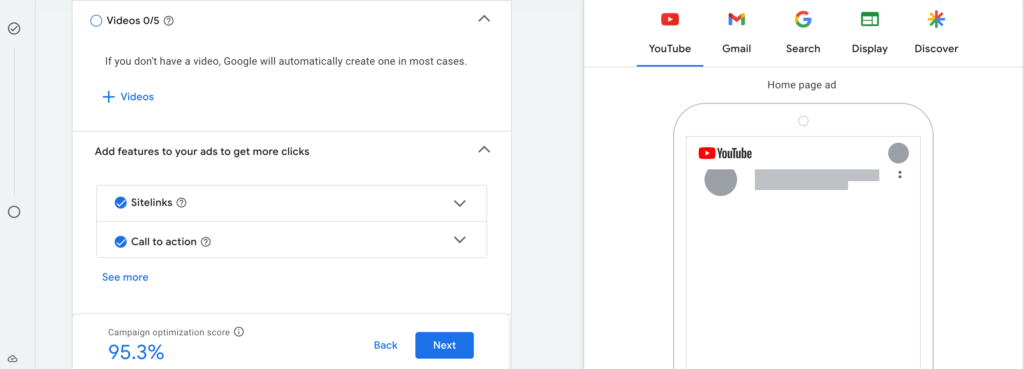
完了したら、次のボタンをクリックして、入札戦略オプションに移動します。
ステップ7:入札戦略を設定します
このステップは、可能な限り最高の結果を得るためにあなたのお金を使う方法をGoogleに伝えます。簡単に言えば、クリック、コンバージョン、またはビューを増やすなど、広告を表示するときにGoogleが焦点を当てる必要があるものを選択することです。
そのすぐ下に、 「アクションごとの目標コストを設定する(ターゲットCPA)を設定する」というオプションが表示されます。ここで混乱する可能性があります。これがどのように機能しますか:
CPAは、アクションごとのコストを表します。つまり、1つのコンバージョン(1つの販売、1つの登録、1つのリードフォームの提出)に対してどれだけ喜んで支払うかを意味します。
例えば:
- フォームを提出する各人に最大8ドルを費やしても大丈夫なら、ターゲットCPAを8ドルに設定します
- 30ドルかかるものを販売しており、販売ごとのコストを5ドル未満に保ちたい場合は、CPAを5ドルに設定します。
Googleは目標以下でコンバージョンを取得しようとしますが、それは厳しい制限ではありません。一部のコンバージョンはより多くのコストがかかる場合があり、他のコンバージョンはコストが安くなる場合がありますが、Googleはそれを平均化することを目指します。
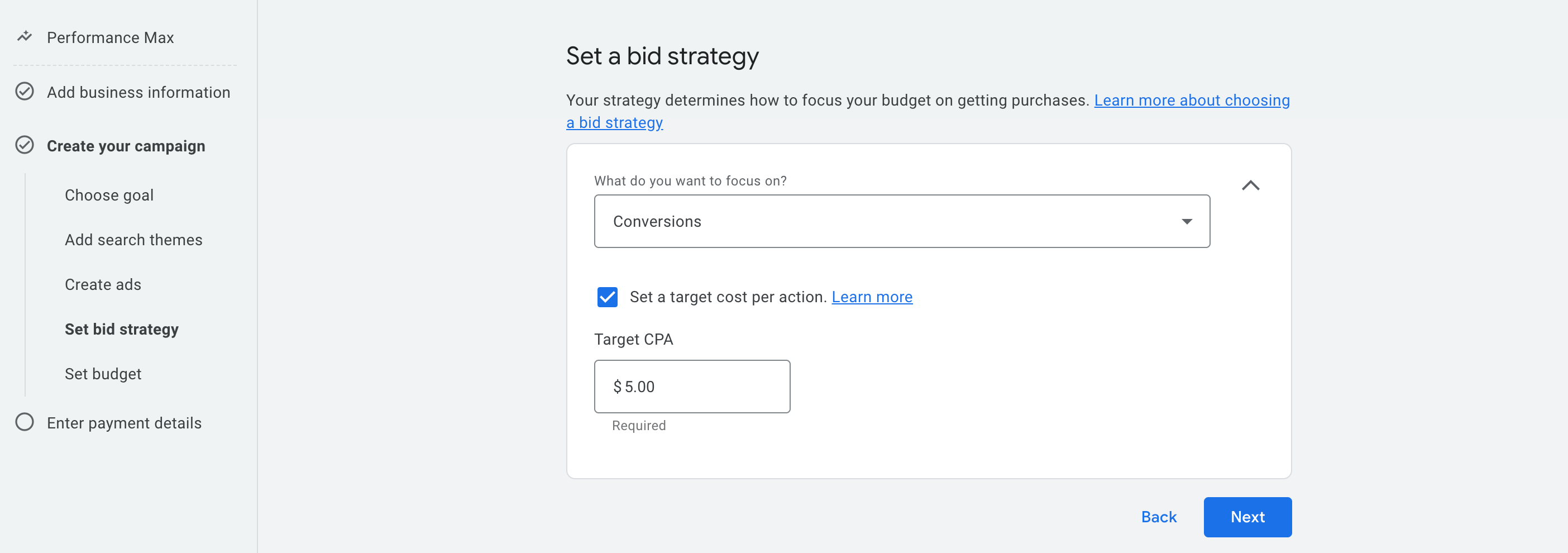
今すぐCPAを設定したくない場合は、ボックスをチェックしてください。 Googleは引き続き独自の学習モデルを使用してコンバージョンを最適化します。
ステップ8:予算を設定します
このステップは、キャンペーンに1日あたりいくら費やしたいかを決める場所です。 Googleはこの番号を使用して、プラットフォーム全体に広告を積極的に表示するかを判断します(検索、YouTube、Gmailなど)。
リストからプリセットの毎日の予算を選択するか、独自のカスタム金額を入力できます。システムはあなたの毎日の予算を取り、それを1か月間に増やしますが、心配しないでください、それはあなたの毎月の合計予算を超えることなく平均化しようとします
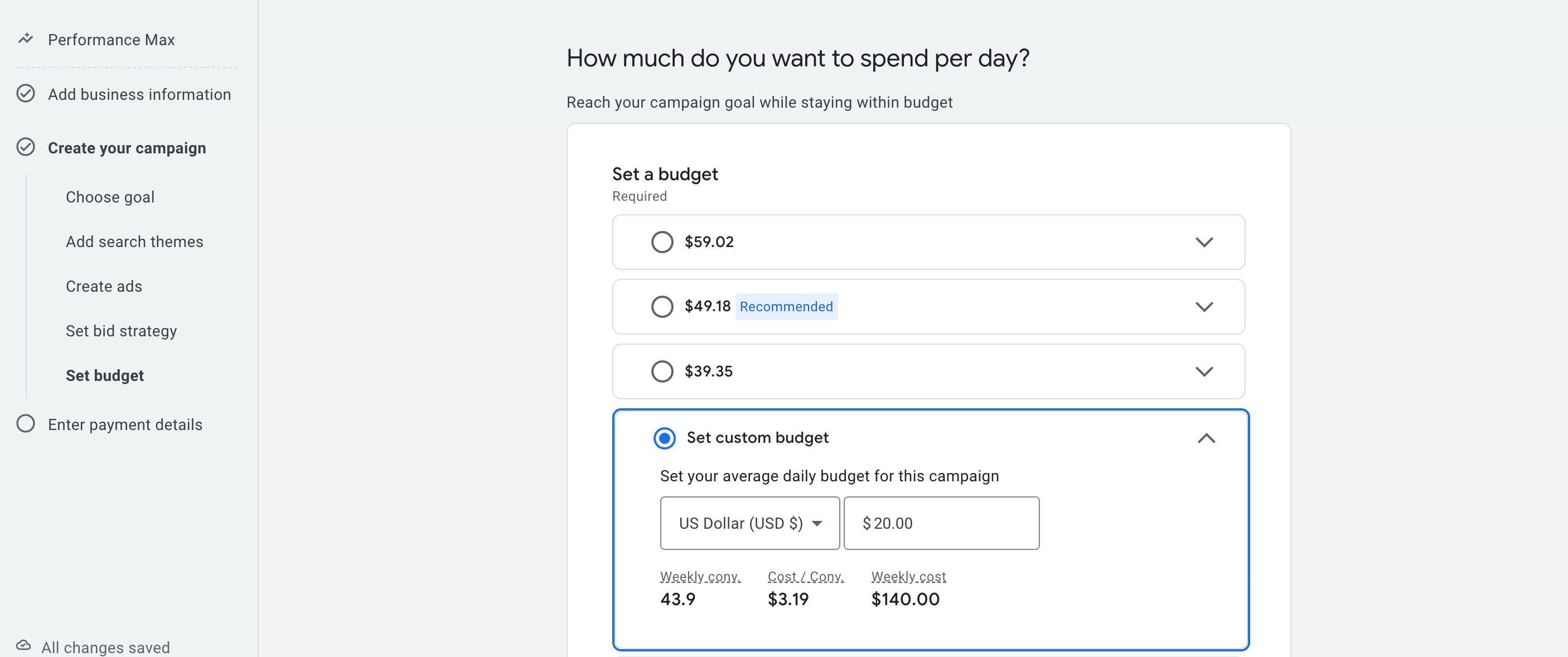
毎日の予算について考える方法は?
- 毎日20ドルの予算を設定すると、Googleはある日に最大22〜25ドルを費やし、他の日には25ドルまで費やす可能性がありますが、週ごとに約140ドル滞在しようとします。
- 毎日の予算は、クリック、コンバージョン、またはインプレッションの数に直接影響します。
- ターゲットCPAが5ドルで、毎日の予算が20ドルの場合、理想的には1日に4つのコンバージョンを取得できます(パフォーマンスに基づいて)。
初心者は何をすべきですか?
WP User Frontend Proのような製品をテストしたばかりの場合は、安全で効果的なアプローチを次に示します。
- 毎日の予算から10ドルから20ドルから始めます。これにより、Googleはあなたの支出を管理し続ける間、実験するのに十分なスペースを与えます。
- プリセットされたものを選択する代わりに、カスタム予算オプションを使用して、清潔で管理可能な数値を入力します。
- Googleが学習して最適化できるように、少なくとも7〜14日間キャンペーンを実行し続けます。
何が機能するかを確認したら、徐々に予算を増やして結果を拡大することができます。
考え直す必要はありません。キャンペーンをリセットせずに、Google Adsダッシュボードからいつでも予算を調整できます。
ステップ09:支払いの詳細を入力します
これは、キャンペーンが公開される前の最後のステップです。ここでは、Google Adsアカウントを有効な支払い方法に接続して、Googleが広告支出を請求できるようにします。
これを単純に分解しましょう:
支払いプロファイル
このセクションでは、アカウントにリンクされているGoogle Paymentsプロファイルを示しています。それは以下を含みます:
- あなたの名前またはビジネス名
- Google Payments ID(すべてのGoogleサービスで使用)
- 請求情報に関連する国/地域
Google広告、AdSense、またはその他の有料Googleサービスを以前に使用した場合、プロファイルはすでに作成されている可能性があります。そうでない場合は、セットアップ中に自動的に生成されます。
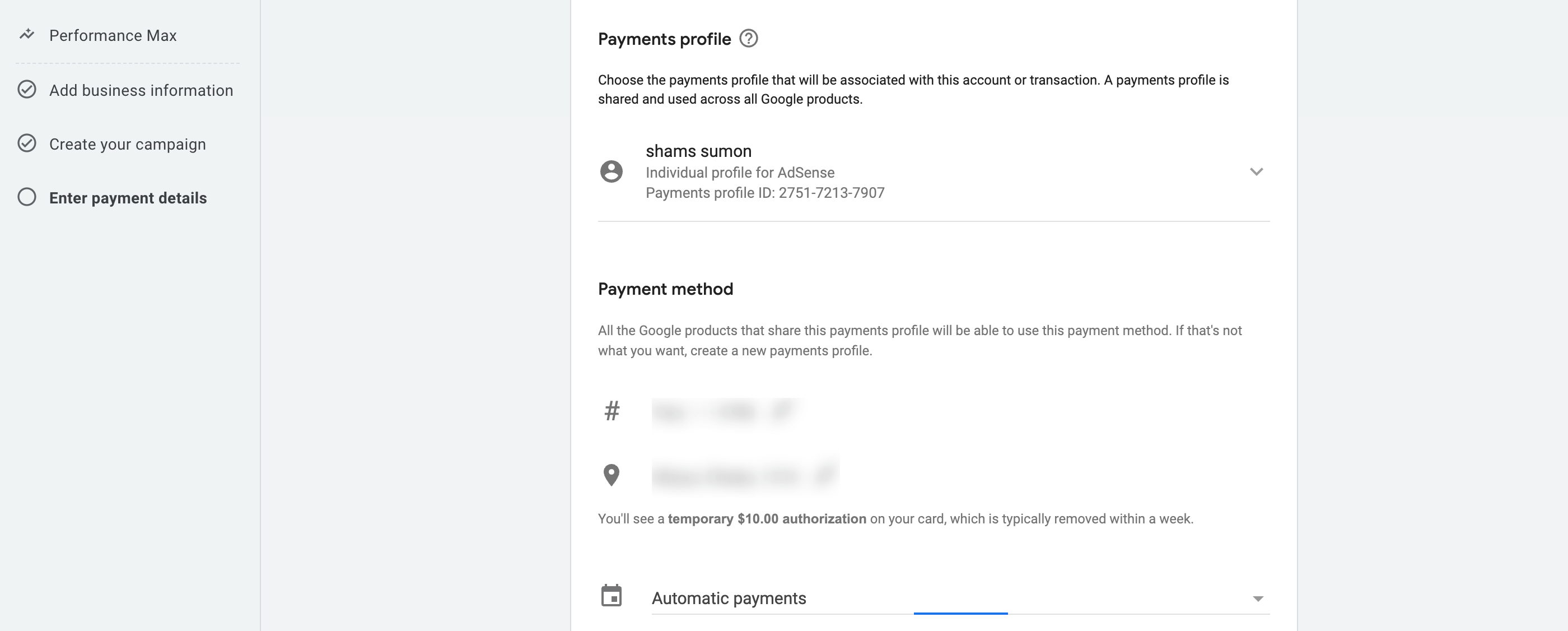
支払方法
これは、クレジットカードまたはデビットカードを追加する場所です。 Googleは、広告が蓄積するとこのカードを請求します。一時的な$ 10.00の承認保有が表示される場合があります。これは、カードを検証するためのテスト料金にすぎません。通常、数日以内に消えます。
支払い設定
デフォルトでは、自動支払いに設定されています。これはつまり:
- Googleは、広告が実行され始めた後にのみ請求します
- 30日後、または支出が請求しきい値に達したとき(例えば、350ドル)請求されます。
これは、あなたが実際に費やしたものだけを支払うだけなので、最も安全で最も初心者に優しいオプションです。
Google広告を確認して公開します
これは、キャンペーンが公開される前にすべてを再確認する最後のチャンスです。 Googleはすぐに予算を費やすことができるため、一時停止して注意深くレビューすることが重要です。
このクイックチェックリストを通過して、すべてが正しく設定されていることを確認してください。
(i)ビジネス情報
- あなたのビジネス名は正確ですか?
- ランディングページは適切に機能していますか?
(ii)目標選択
- 適切なキャンペーンの目標(購入、リード、ページビューなど)を選択しましたか?
- コンバージョンアクションは設定されて動作していますか?
(iii)ターゲティング
- あなたの検索テーマ(キーワード)はあなたの製品に関連していますか?
- あなたの場所は正しい(国、地域、または都市)をターゲットにしていますか?
- 正しい言語を選びましたか?
(iv)広告資産
- 3〜15の短い見出し(30文字未満)はありますか?
- 少なくとも1つの長い見出し(90文字未満)はありますか?
- 2〜5の説明を追加しましたか?
- 正方形と風景画像をアップロードしましたか?
- ビデオを含めましたか、それともGoogleが動画を自動生成できるようにしましたか?
(v)広告拡張機能(オプションですが推奨)
- SiteLinksは役立ちますか(たとえば、価格設定、機能、ドキュメント)?
- アクションコールボタンは、目標を一致させるように設定されていますか(例:「サインアップ」、「もっと学ぶ」)?
(vi)入札戦略と予算
- あなたの入札戦略は「コンバージョン」に設定されていますか?
- ターゲットCPAを使用した場合、製品価格に基づいて価値は現実的ですか?
- 快適な毎日の予算を設定しましたか?
(vii)支払い
- 有効な支払い方法を追加しましたか?
- 正しい請求プロファイルは選択されていますか?
すべてを確認して自信を持っていると感じたら、 [公開]をクリックします。あなたの広告はすぐに実行され始めます。
ボーナス:検索キャンペーンでキーワードを設定する方法
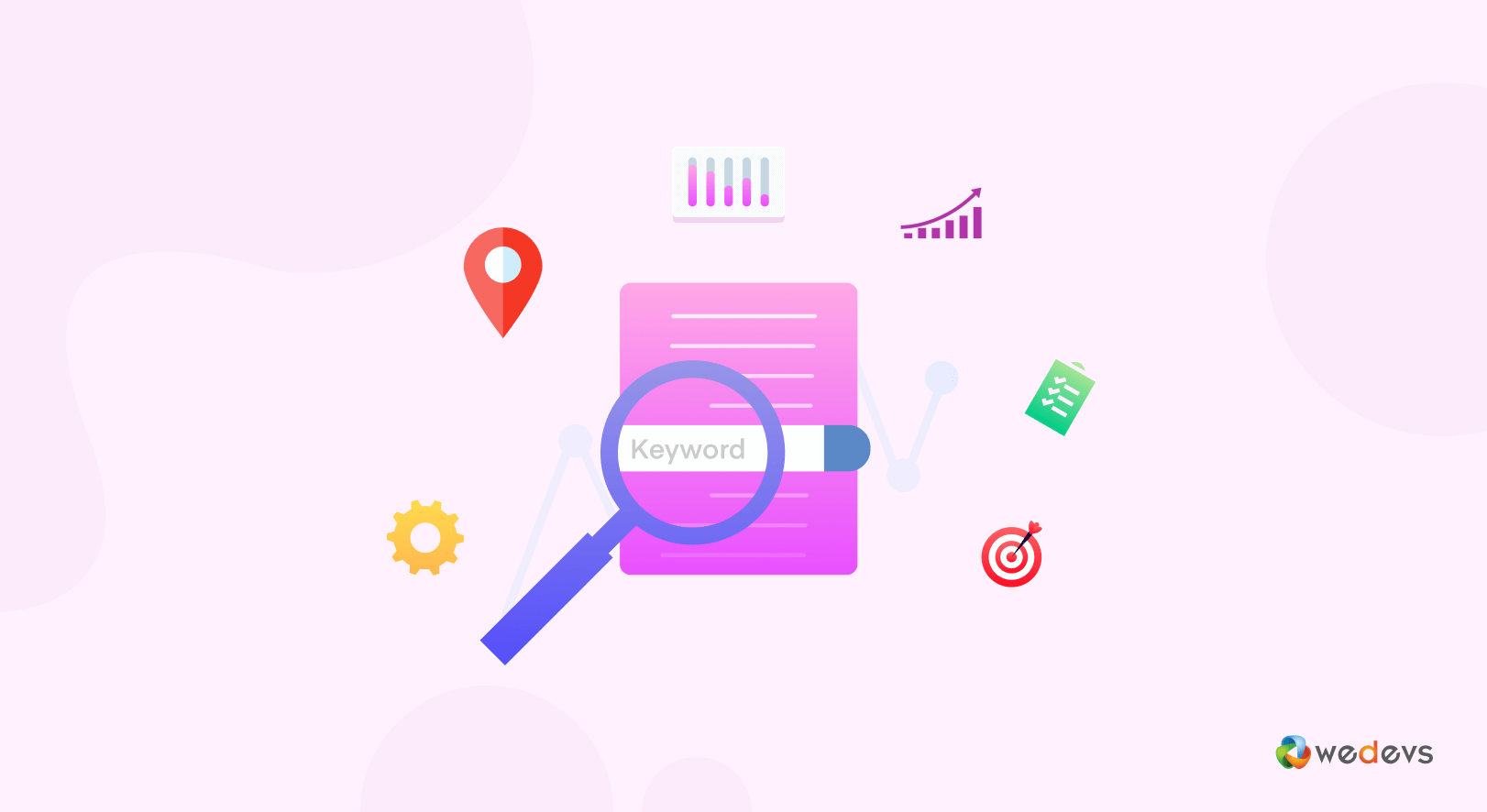
特にGoogle検索で広告を見ている人をより詳細に制御したい場合は、検索キャンペーンの方がパフォーマンスマックスよりも適しています。 Googleの自動化に依存するパフォーマンスMaxとは異なり、検索キャンペーンにより、広告をトリガーするキーワードを手動で入力できます。
これは、次の場合に役立ちます
- ユーザーが検索しているものを正確に知っています(例:「WordPress SEOプラグイン」)
- あなたは無関係なクリックに費やすことを避けたいです
- 特定のキーワードセグメントをテストする必要があります(たとえば、価格と機能の意図)
検索キャンペーンにキーワードを追加するときは、マッチタイプを選択する必要があります。これにより、Googleは、ユーザーの検索がキーワードと一致して広告をトリガーする必要があることを示しています。
ここに3つのタイプがあります:
1。幅広い一致
- 形式:キーワードを正常に入力するだけです(シンボルなし)
- 例キーワード:
shoes for men - 広告が表示される可能性があります:
buy leather shoes、best boots for guys、men's footwear deals
Googleは、正確なフレーズだけでなく、関連する検索に広告を一致させます。それは最も柔軟であり、最も広いリーチをもたらしますが、不正確になる可能性があります。
幅広く始めて視聴者の動作をテストしたい場合は、これを使用してください。ただし、検索用語のレポートを注意深く監視してください。
2。フレーズマッチ
- 形式:キーワードを引用符に入れます
- 例キーワード:
"shoes for men" - あなたの広告が表示されるかもしれません:
best shoes for men、shoes for men under $50、leather shoes for men
あなたの広告は、誰かがあなたのフレーズを同じ順序で含むクエリをタイプしたときに、前または後に追加の単語を示します。
リーチと関連性のバランスをとるのに最適です。
3。正確な一致
- 形式:キーワードを四角い括弧に入れます
- 例キーワード:
[shoes for men] - あなたの広告は表示されるかもしれません:
shoes for menまたはmen shoesような非常に近いバリエーション
広告は、キーワードに正確に一致する検索、または非常に類似している検索のみをトリガーします。
これを最高レベルの制御と意図の精度に使用します。
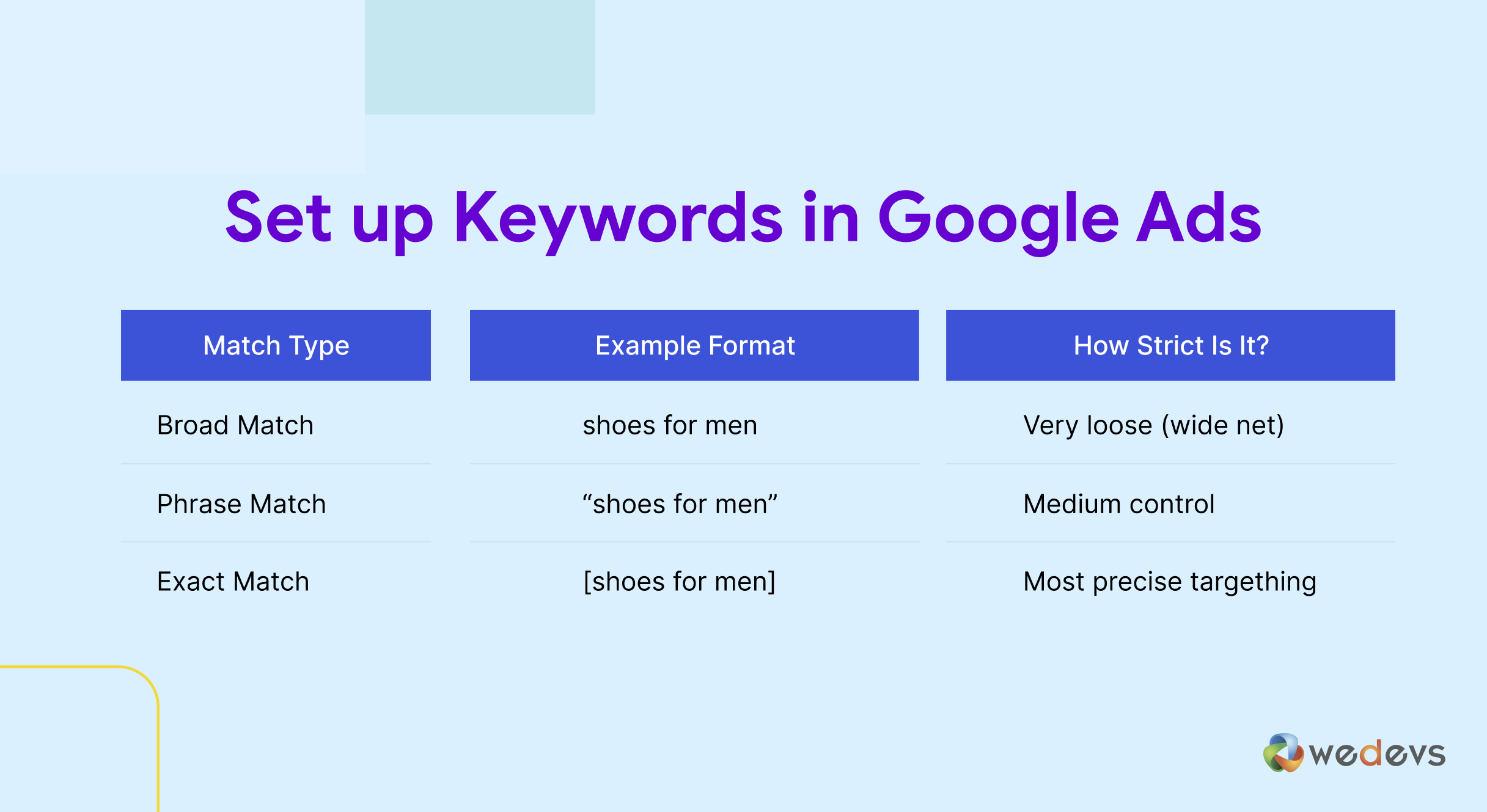
始めたばかりの場合は、バランスのためのフレーズマッチから始めてください。次に、トップ構成キーワードの正確な一致をテストします。
またチェック - グーグル広告対Facebook広告:あなたのビジネスに適しているのはどれですか
あなたが知っておくべき条件をGoogle広告
キャンペーンの最適化と追跡を開始する前に、Google Adsダッシュボード内に表示される基本的な用語のいくつかを理解することが重要です。これらの用語は、パフォーマンスを測定し、賢明な決定を下すのに役立ちます。
I.印象
広告の回数は、GoogleまたはWeb全体で誰かに表示されました。
例:広告が1,000回表示された場合、それは1,000の印象です。
ii。クリック
人々が実際にあなたの広告をクリックした回数。
例:25人が広告を見てからクリックした場合、25回のクリックです。
iii。 CTR(クリックスルーレート)
クリックに変わった印象の割合。
フォーミュラ:(クリック÷インプレッション)×100
例:1000の印象と25クリックがある場合、CTRは2.5%です。
IV。 CPC(クリックあたりのコスト)
平均して、クリックごとに支払った金額。
例:20ドルを費やして10回クリックした場合、CPCは2.00ドルです。
V. CPA(買収あたりのコスト)
1つの変換を得るために費やした平均額(購入やフォームの提出など)。
例:50ドルを費やして5つのサインアップを受けた場合、CPAは10ドルです。
vi。変換
コンバージョンとは、製品の購入、サインアップ、フォームの送信など、広告をクリックした後に人々に取るアクションです。
セットアップ中の変換としてカウントされるものを定義します。
vii。変換率
コンバージョンに変わったクリックの割合。
式:(変換÷クリック)×100
例:100回のクリックと5回のコンバージョンがある場合、変換率は5%です。
viii。品質スコア
スコア(1〜10)Googleは、広告関連、ランディングページの経験、および予想されるCTRに基づいてキーワードに割り当てます。
より高いスコア=パフォーマンスが向上し、コストが低くなります。
ix。予算
キャンペーンに1日あたり費やすことをいとわない平均金額。
目標とパフォーマンスに基づいていつでもこれを変更できます。
X.広告ランク
広告ランクは、検索結果のページ上の広告がどこに表示されるか(またはまったく表示されるかどうか)を決定します。入札、広告品質、広告拡張の予想される影響、およびその他の要因に基づいて計算されます。
例:競合他社よりも低入札入札であっても、広告がより関連性が高い場合や高品質のスコアが高い場合、広告の上に広告が表示される可能性があります。
広告ランクが高いということは、次のことを意味します。
- より良い広告位置(ページの上部vs下)
- クリックあたりの低コスト(より良い場所のために支払うより少ない)
Google広告をセットアップして実行する準備はできていますか?
Running your first Google Ads campaign might feel overwhelming at first, but as you've seen, it becomes much easier when you understand the interface step by step.
Now that you've seen the complete walkthrough from setting goals to publishing your campaign, you're ready to take action. So go ahead, log in to your Google Ads account, and start growing your audience with targeted, trackable, and results-driven advertising .
Need help reviewing your first campaign or choosing between Search and Performance Max? Drop your questions in the comments, we're here to help.
Want to know about Facebook Ads? Check out our step-by-step tutorial on How to Run a Facebook Ad to learn everything about it!
